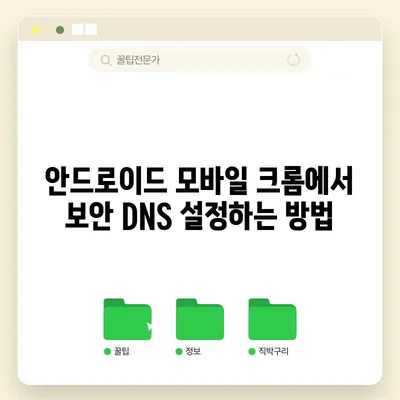안드로이드 모바일 크롬 보안 DNS 사용 하기 – 윈도우 크롬 보안 DNS 설정 방법
Meta Description: 안드로이드 모바일 크롬 보안 DNS 사용 하기 및 윈도우 크롬 보안 DNS 설정 방법에 대해 심층 분석합니다. 보다 안전한 웹 서핑을 위한 단계별 가이드를 제공합니다.
안드로이드 모바일 크롬 보안 DNS 사용하기
보안 DNS란 무엇인가?
안드로이드 모바일 크롬에서 보안 DNS 사용하기는 웹 서핑의 보안을 강화하기 위한 유용한 방법입니다. DNS(Domain Name System)는 인터넷에서 도메인 이름을 IP 주소로 변환하는 역할을 하며, 웹 사이트에 접속할 때 중요한 역할을 합니다. 그러나 일반 DNS는 여러 보안 위협에 취약할 수 있습니다. 이를 해결하기 위해 보안 DNS 기술이 도입되었습니다.
보안 DNS를 사용하면 DNS 요청이 암호화되어 해커나 악의적인 사이트가 사용자의 DNS 요청을 감청하는 것을 방지할 수 있습니다. 예를 들어 검증된 DNS 서비스 제공업체의 서버를 사용하면 데이터의 무결성과 개인정보 보호가 더욱 강화됩니다. 구글 DNS, Cloudflare, Quad9 등이 인기 있는 보안 DNS 서비스입니다.
| DNS 서비스 제공업체 | IP 주소 | 특징 |
|---|---|---|
| Cloudflare | 1.1.1.1 | 최적의 속도와 보안, 사용자 데이터 보호 |
| Quad9 | 9.9.9.9 | 차단된 악성 사이트 정보 제공 |
| Google Public DNS | 8.8.8.8 | 안정적인 프라이버시 보호 |
| OpenDNS | 208.67.222.222 | 사용자 설정 가능, 필터링 서비스 제공 |
| CleanBrowsing | 185.228.168.9 | 청소년 안전 콘텐츠 필터링 |
이제 안드로이드에서 크롬 앱을 열고 보안 DNS를 설정하는 방법을 알아보겠습니다.
모바일 크롬 보안 DNS 설정 방법
모바일 크롬에서 보안 DNS를 설정하는 것은 매우 간단합니다. 먼저, 크롬 앱을 열고 오른쪽 상단의 점 세 개 아이콘을 눌러 설정 메뉴에 들어갑니다. 그 다음 «개인정보 및 보안» 메뉴로 들어가면 «보안 DNS 사용» 항목이 보입니다. 기본적으로 자동 설정되어 있지만, 사용자가 직접 서비스 제공업체를 선택할 수 있습니다.
구체적인 단계는 다음과 같습니다:
- 크롬 앱을 엽니다.
- 오른쪽 상단의 점 세 개 아이콘을 터치합니다.
- «설정»을 선택합니다.
- «개인정보 및 보안»으로 들어갑니다.
- «보안 DNS 사용» 옵션을 찾습니다.
- 원하는 DNS 서비스를 선택합니다.
이 과정을 통해 모바일 크롬에서 더욱 안전한 웹 서핑을 즐길 수 있습니다.
모바일 크롬에서 보안 DNS 설정의 이점
안드로이드 모바일 크롬에서 보안 DNS를 설정하면 여러 이점이 있습니다. 가장 큰 장점 중 하나는 사용자의 정보 보호입니다. 주로 광고 회사나 해커들이 사용자의 인터넷 사용 기록을 수집하려고 할 때, 보안 DNS는 이러한 정보를 차단할 수 있습니다. 또한, 보안 DNS는 악성 사이트 접속을 차단하여 사용자가 예기치 않은 보안 위협에 노출되는 것을 방지합니다.
최근의 조사에 따르면, 보안 DNS를 사용하는 사용자는 웹 서핑 중 발생할 수 있는 여러 보안 위험으로부터 더 안전하다고 합니다. 예를 들어, 인터넷 보안 전문 기업이 실시한 연구에서는 보안 DNS를 사용한 그룹의 데이터 유출이 70% 감소한 것으로 나타났습니다. 이와 같은 사례는 사용자들에게 보다 안전한 인터넷 환경을 제공할 수 있는 가능성을 보여줍니다.
정리하자면, 안드로이드 모바일 크롬에서 보안 DNS를 사용하는 것은 여러분의 웹 서핑 경험을 더욱 안전하게 만들어 줄 수 있습니다. 이를 통해 개인 정보 및 데이터를 보호하고, 악의적인 공격으로부터 스스로를 지킬 수 있습니다.
💡 서프샤크 VPN으로 안전한 해외 인터넷 환경을 만들어 보세요. 💡
윈도우 크롬 보안 DNS 설정 방법
윈도우 크롬에서 보안 DNS 설정하기
윈도우 크롬에서 보안 DNS를 설정하는 과정도 매우 간단하게 진행할 수 있습니다. 기존의 DNS 설정을 변경하는 것보다 더 직관적이게 되어 있어 사용자가 특별한 기술 지식 없이도 쉽게 사용할 수 있습니다.
- PC에서 크롬 브라우저를 열고 오른쪽 상단의 점 세 개 아이콘을 클릭합니다.
- «설정» 메뉴로 이동합니다.
- «개인정보 및 보안»을 선택합니다.
- «보안» 항목으로 스크롤합니다.
- «보안 DNS 사용»을 찾고, 설정하지 않은 경우 선택할 수 있습니다.
| DNS 서비스 제공업체 | IP 주소 | 특징 |
|---|---|---|
| Cloudflare | 1.1.1.1 | 빠른 응답 속도 및 높은 보안 |
| Quad9 | 9.9.9.9 | 악성 사이트 차단 및 보안성 강화를 제공 |
| Google Public DNS | 8.8.8.8 | 안정적인 서비스와 높은 가용성 |
| OpenDNS | 208.67.222.222 | 사용자 맞춤형 필터링 옵션 |
| CleanBrowsing | 185.228.168.9 | 청소년 보호를 위한 필터링 서비스 |
위의 방법으로 설정을 마치면, 보다 안전하게 웹 서핑을 할 수 있습니다. 이 과정에서 특별한 어려움이 없을 것이므로 누구나 쉽게 따라할 수 있습니다.
윈도우 크롬 보안 DNS 설정의 유용성
윈도우에서 보안 DNS 설정을 활성화해두는 것은 여러 가지 면에서 유용합니다. 가장 크게는 보안성 강화입니다. 특히 공용 Wi-Fi 네트워크에 연결할 때, 보안 DNS를 설정하면 해킹 위험을 줄일 수 있습니다. 이 외에도 보안 DNS는 웹 필터링을 통해 원치 않는 콘텐츠를 차단할 수 있어 가족 단위의 사용에 적합합니다.
보안 DNS를 설정할 때는 다음과 같은 점들을 고려해야 합니다:
- DNS 속도: DNS 서버의 속도는 웹 페이지 로딩 시간에 직접적인 영향을 미칩니다. Cloudflare나 Google Public DNS는 보통 빠른 속도를 제공하므로 추천됩니다.
- 프라이버시: 사용자 데이터의 수집을 최소화하는 DNS 서비스 선택이 중요합니다. Quad9이나 Cloudflare는 개인정보 보호에 중점을 두고 있습니다.
- 필터링 옵션: OpenDNS와 같은 일부 서비스는 콘텐츠 필터링 기능을 제공하여 유용합니다. 이는 청소년 보호 및 가족 인터넷 사용에 큰 도움이 됩니다.
결국 윈도우 크롬에서 보안 DNS를 설정하는 것은 웹 서핑의 안전성과 속도를 동시에 개선할 수 있는 좋은 방법입니다.
💡 서프샤크 VPN으로 안전하게 해외 인터넷을 즐기는 비법을 알아보세요. 💡
결론
안드로이드 모바일 크롬 보안 DNS 사용하기와 윈도우 크롬 보안 DNS 설정 방법에 대해 알아보았습니다. 보안 DNS 사용은 웹 서핑 시 개인 정보를 보호하고, 데이터 유출을 막을 수 있는 효과적인 수단입니다.
보안 DNS의 설정 방법을 이해하고 적용하는 것은 더 안전한 인터넷 환경을 만들기 위한 첫걸음이 될 수 있습니다. 오늘부터라도 여러분의 모바일 및 PC 크롬에 보안 DNS를 설정하여 보다 안전한 웹 서핑을 경험해보세요. 안전한 서핑은 여러분의 권리입니다!
💡 보안 DNS 설정으로 인터넷 오류를 간단히 해결해보세요. 💡
자주 묻는 질문과 답변
💡 해외에서 안전하게 인터넷을 즐길 수 있는 팁을 확인해 보세요. 💡
질문1: 보안 DNS를 설정하는 것이 꼭 필요한가요?
답변1: 꼭 필요한 것은 아니지만, 보안 DNS를 설정하면 개인정보 보호와 보안성이 향상됩니다.
질문2: 보안 DNS를 설정했는데 속도가 느려지지 않을까요?
답변2: 일반적으로 보안 DNS를 사용해도 웹서핑 속도에는 큰 영향을 미치지 않습니다. 오히려 더 빠른 경우가 많습니다.
질문3: 모바일과 PC에서 다른 DNS를 설정할 수 있나요?
답변3: 네, 각 기기별로 독립적으로 DNS 설정이 가능합니다.
질문4: 무료 DNS 서비스는 안전한가요?
답변4: 대부분의 잘 알려진 무료 DNS 서비스는 안전하지만, 항상 서비스 제공업체의 개인정보 보호 정책을 확인하는 것이 좋습니다.
안드로이드 모바일 크롬에서 보안 DNS 설정하는 방법
안드로이드 모바일 크롬에서 보안 DNS 설정하는 방법
안드로이드 모바일 크롬에서 보안 DNS 설정하는 방법